Sony Dualsenseは、革新的な機能、快適なグリップ、人間工学に基づいたデザインのおかげで、 PS5コントローラーの最高のコントローラーとして際立っており、 PlayStation 5でのゲームエクスペリエンスを向上させます。 DualShock 4を最高のゲームPCに接続することは課題でしたが、DualSenseはPCサポートを大幅に改善し、最高のPCコントローラーに配置します。以下に、PCに接続する方法に関する簡単なガイドがあります。

PS5コントローラーとPCをペアリングするために必要なアイテム:
- データ対応のUSB-Cケーブル
- PC用のBluetoothアダプター
DualSenseコントローラーとPCのペアリングは、準備ができていない場合は注意が必要です。コントローラーには、個別に購入したときにUSBケーブルは含まれておらず、すべてのPCがBluetooth機能を持っているわけではありません。デュアルセンスをPCに正常に接続するには、データ転送をサポートするUSB-Cケーブルが必要です(電力のみを送信する安価なケーブルに注意してください)。これは、PCにUSB-Cポートがある場合はC-To-Cケーブル、または標準のUSBポート用のUSB-C-To-Aケーブルのいずれかです。
あなたのPCにBluetoothがない場合、それを追加することは簡単です。 PCIeスロットに収まるものから、よりシンプルなUSBポートオプションまで、多数のBluetoothアダプターが利用できます。

私たちのトップピック:
クリエイティブBT-W5 Bluetoothトランスミッター
USBを介してPS5コントローラーをPCにペアリングする方法:

- 選択したUSBケーブルをPCの利用可能なポートに差し込みます。
- ケーブルのもう一方の端をデュアルセンスコントローラーのUSB-Cポートに接続します。
- Windows PCがゲームパッドとしてデュアルセンスコントローラーを検出するのを待ちます。
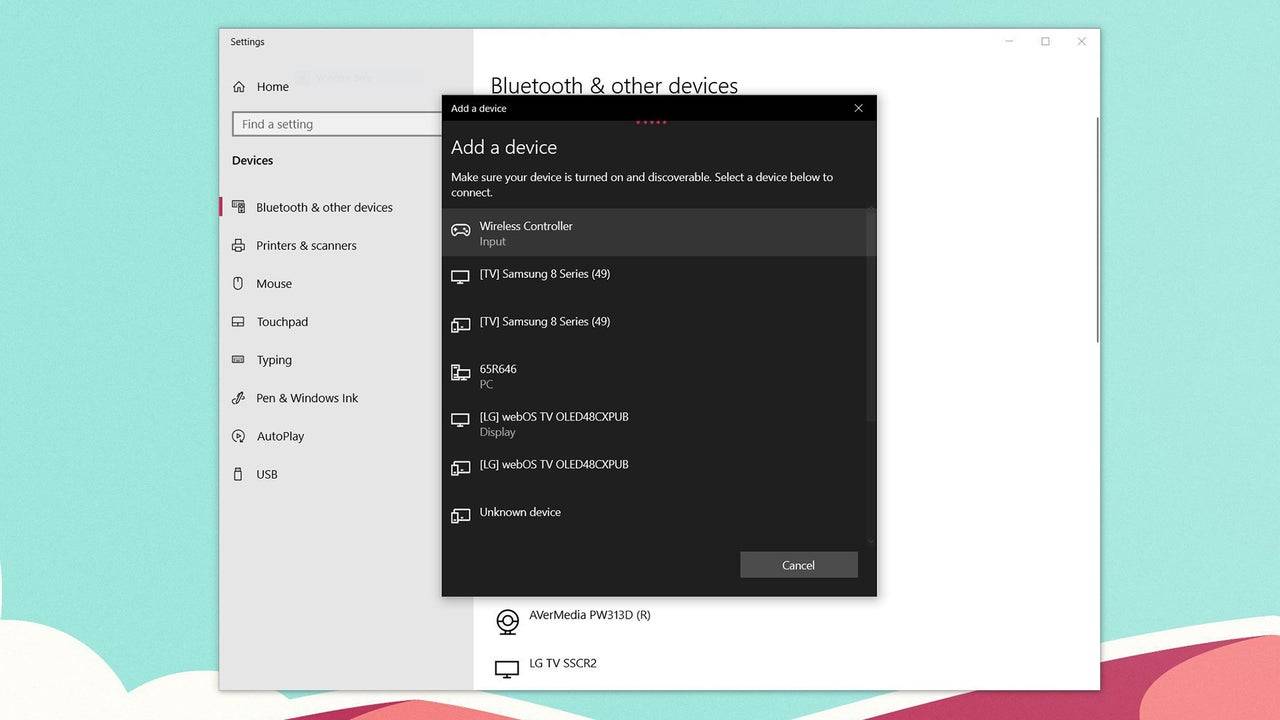
Bluetoothを介してPS5デュアルセンスコントローラーをPCとペアリングする方法:
- Windowsキーを押し、「Bluetooth」と入力し、メニューからBluetoothとその他のデバイスを選択して、PCのBluetooth設定を開きます。
- [Bluetoothまたはその他のデバイスの追加]をクリックします。
- 後続のウィンドウでBluetoothを選択します。
- デュアルセンスコントローラー(切断されて電源が切れていることを確認してください)で、PSボタンと作成ボタン(D-PADの隣にある)を同時に押し続け、タッチパッドの下のライトバーが点滅し始めるまで。
- PCで、利用可能なBluetoothデバイスのリストからDualSenseコントローラーを選択します。















